Кнопочная форма облегчает пользователю работу с БД, а также позволяет разместить в себе большое количество информации.
Выполните команду: Сервис – Надстройки – Диспетчер кнопочных форм. На экране появится окно Диспетчер кнопочных форм.
 |
В окне диспетчера уже существует первая страница Главная кнопочная форма.
 |
Создай те еще две страницы: Изменение данных в виде таблиц и изменение данных в виде форм. Для этого нажмите на кнопку создать, появится новое диалоговое окно, в котором Вам необходимо ввести вышеуказанное название страницы и нажать кнопку Ок:
Аналогично создайте страницу: Изменение данных в виде форм.
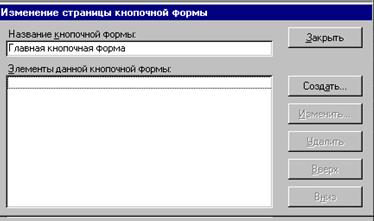 |
Далее выделите Главную кнопочную форму и нажмите кнопку Изменить. На экране появится диалоговое окно:
Теперь необходимо добавить элементы данной страницы кнопочной формы. Для этого нажмите кнопку Создать, следом появится окно:
 |
Введите согласно окну:
Текст: Отчетная форма
Выберите команду: Открытие формы в режиме редактирования
Форма: Отчетная форма
Ок
Аналогично создайте следующие элементы кнопочной формы:
1) Текст: Изменение данных в виде таблиц
Команда: Переход к кнопочной форме
Форма: Изменение данных в виде таблиц
2) Текст: Изменение данных в виде форм
Команда: Переход к кнопочной форме
Форма: Изменение данных в виде форм
3)Текст: Выход из БД
Команда: Выход из приложения
Форма: Главная кнопочная форма
Далее выйдите в окно Диспетчера кнопочных форм, выделите кнопочную форму Изменение данных в виде форм - Изменить и создайте элементы данной кнопочной формы:
1)Текст: Каталог
Команда: Открытие формы в режиме редактирования
Форма: Каталог
2)Текст: Агенты
Команда: Открытие формы в режиме редактирования
Форма: Агенты
3)Текст: Выход
Команда: Переход к кнопочной форме
Форма: Главная кнопочная форма
Затем создайте элементы кнопочной формы Изменение данных в виде таблиц:
1) Текст: Каталог
Команда: Запуск макроса
Макрос: Каталог
2) Текст: Агенты
Команда: Запуск макроса
Макрос: Агенты
3)Текст: Продажи за год
Команда: Запуск макроса
Макрос: Продажи за год
4)Текст Заказчики
Команда: Запуск макроса
Макрос: Заказчики.
5) Текст: Выход
Команда: Переход к кнопочной форме
Форма: Главная кнопочная форма
Сохраните и закройте диспетчер кнопочных форм.
 |
Из вкладки формы запустите кнопочную форму, ее вид:
* Имена файлов не могут включать следующие символы: косую черту (/), знак «больше» (>), знак «меньше»(<), звездочку (*), вопросительный знак(?), кавычки (“) вертикальную черту (|), двоеточие (:) или точку с запятой (;).
В сетевом личном каталоге, имена файлов должны состоять не более чем из восьми буквенных латинских или числовых символов, так как и сетевая операционная система Net Ware не поддерживает длинные и русские имена файлов.
Если введено имя уже существующей БД, выводится запрос на подтверждение замены БД.
* Имена полей не должны содержать точку (.), восклицательный знак (!), обратный апостроф (‘) и квадратные скобки ([ ]). Длина имени поля не должна превышать 64 символа.
* Переименование запрашивается автоматически только при первом сохранении.
* Индекс – это внутренняя таблица, состоящая из двух столбцов: значение выражения, содержащего все поля, включенные в индекс, и местоположение каждой записи таблицы с данным значением индексного выражения. Большинство индексов содержат значения только одного поля. MАccess использует этот тип индекса для ограничения количества записей при поиске соответствующего поля. При частом поиске в больших таблицах по нескольким полям можно создать составные индексы. В этом случае сокращается время поиска, поскольку не приходится сравнивать значения из нескольких указанных индексов.
* Сохранение таблицы происходит автоматически при ее закрытии.
 2015-07-03
2015-07-03 313
313







